Jak opravit Ring Live View nefunguje
Amazonka / / July 05, 2022

Naposledy aktualizováno dne

Zvoněné zvonky by měly nabízet živý pohled na vaši kameru. Pokud máte problémy s nefunkčním Ring Live View, vyzkoušejte jednu z těchto oprav.
Zazvoňte na zvonky jsou špičkově hodnocená zařízení pro chytrou domácnost, která vám umožní na dálku odpovídat na vaše vchodové dveře zvukem a videem. Když někdo zazvoní na váš zvonek, měli byste být schopni vidět živý přenos z kamery domovního zvonku, která vám ukazuje, kdo je u dveří. Poté můžete odpovědět. Někdy však živé zobrazení nemusí fungovat správně a vy nevidíte, kdo je u dveří.
Pokud máte problémy s Ring Live View, zde jsou některá možná řešení.
Zkontrolujte sílu Wi-Fi vyzvánění
Aby Live View mohlo streamovat video ze zařízení Ring do telefonu, musí být k dispozici silný signál Wi-Fi. Pokud signál není dostatečně silný, může to způsobit, že přestane fungovat Ring Live View.
Chcete-li zkontrolovat sílu Wi-Fi vyzvánění:
- Spusťte Prsten aplikace.
- Klepněte na Jídelní lístek ikona.
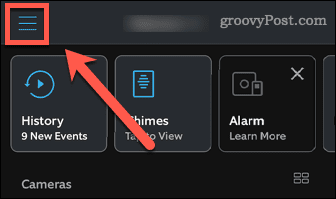
- Vybrat Zařízení.
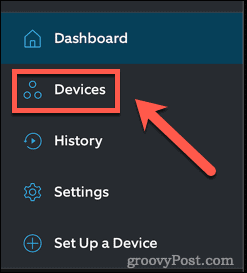
- Zobrazí se vaše zařízení. Pokud je signál Wi-Fi silný, uvidíte Online v zeleném. Pokud je váš signál slabý, zobrazí se zpráva červeně indikující, že připojení Wi-Fi je špatné.
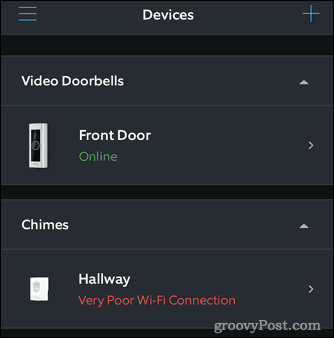
- Chcete-li se dozvědět více o síle vašeho připojení, klepněte na zařízení, které vás zajímá.
- Klepněte Stav zařízení.
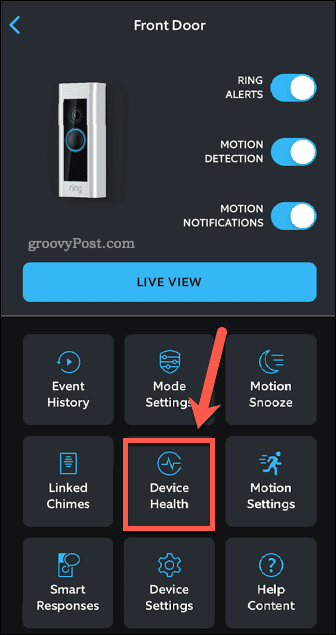
- Pod Síť, uvidíte míru síly signálu. Pokud svítí zeleně, je síla vašeho signálu dostatečná.
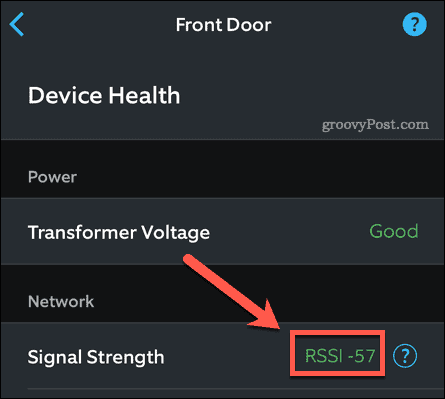
Pokud síla signálu není zelená, můžete vyzkoušet několik věcí:
- Přesuňte router blíže k zařízení Ring.
- Zkuste použít síťový systém ke zvýšení síly Wi-Fi v blízkosti zařízení Ring.
- Restartujte router.
- Přepněte z 2,4 GHz na 5 GHz nebo naopak.
- Zakázat jakékoli VPN ve vaší síti.
Zkontrolujte rychlost internetu
I když je síla vaší Wi-Fi dobrá, pokud je vaše připojení k internetu příliš pomalé, Live View nemusí fungovat správně. Je rychlé a snadné otestovat rychlost připojení prostřednictvím a web pro testování rychlosti nebo pomocí aplikace Ring.
Chcete-li otestovat rychlost vašeho internetového připojení prostřednictvím aplikace Ring
- Otevři Prsten aplikace.
- V levém horním rohu klepněte na Jídelní lístek ikona.
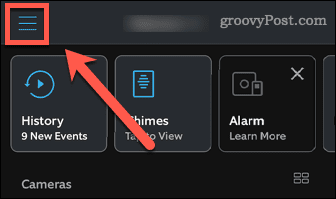
- Klepněte Zařízení.
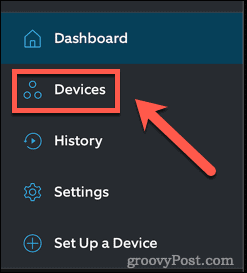
- Vyberte jedno ze svých zařízení.
- Klepněte Stav zařízení.
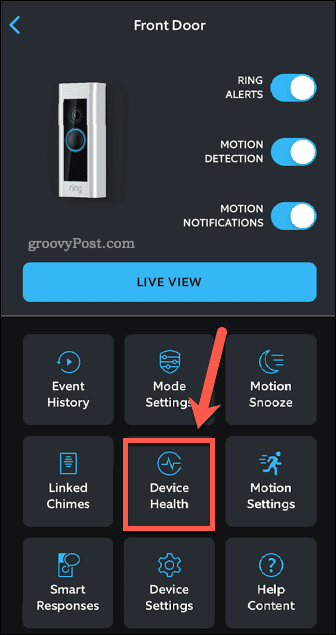
- Přejděte dolů a pod Nástroje, klepnout Otestujte svou Wi-Fi.
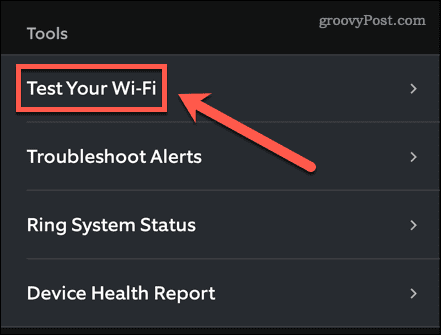
- Ujistěte se, že jste ve stejné síti Wi-Fi jako vaše zařízení Ring a že stojíte blízko něj.
- Klepněte Spustit test.
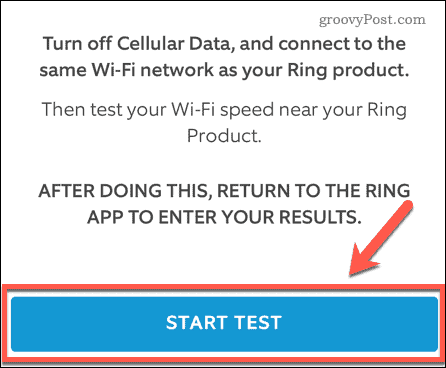
- Klepněte Start k zahájení testu.
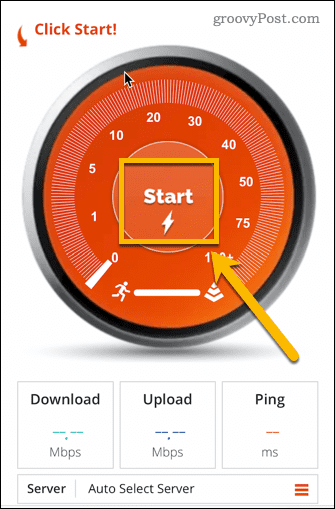
- Poznamenejte si své výsledky a vraťte se do Prsten aplikace.
- Zadejte výsledky a klepněte na Předložit.
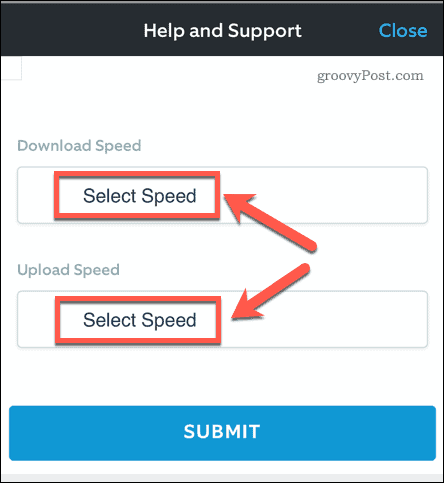
- Aplikace vám řekne, zda jsou vaše rychlosti dostatečné nebo ne.
Chcete-li otestovat rychlost vašeho internetového připojení pomocí Speedtest:
- Otevřete prohlížeč v telefonu nebo počítači.
- Navigovat do speedtest.net.
- Klikněte Jít.
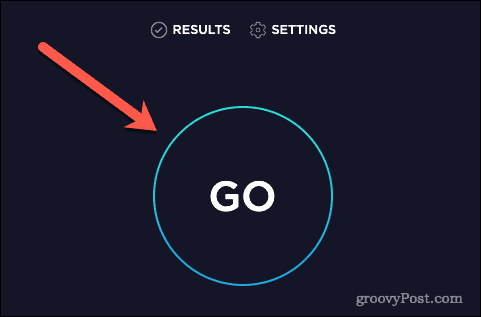
- Po dokončení testu rychlosti si poznamenejte své Stažení Rychlost.
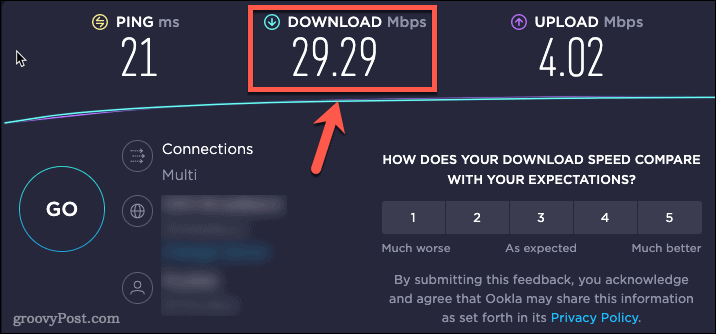
Doporučené rychlosti pro zařízení Ring jsou následující:
- 1 Mbps pro zvonek Ring Video Doorbell
- 2 Mbps pro Ring Video Doorbell 2 a Ring Video Doorbell Pro
Pokud je rychlost stahování ve výsledku testu rychlosti nižší než tyto doporučené rychlosti, může to být příčinou problémů s živým náhledem. Pokud platíte za vyšší rychlosti, než jaké vidíte ve výsledcích testu rychlosti, měli byste kontaktovat svého ISP.
Zkontrolujte svůj zdroj napájení
Problémy s živým náhledem mohou být také způsobeny problémy s napájením zařízení Ring. Napájení zařízení můžete zkontrolovat pomocí aplikace Ring.
Chcete-li zkontrolovat napájení vyzváněcího zařízení:
- Otevři Prsten aplikace.
- Klepněte na Jídelní lístek ikonu v levém horním rohu obrazovky.
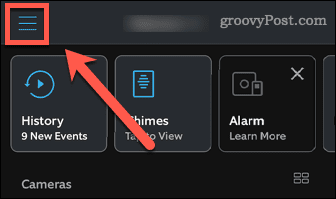
- Klepněte Zařízení.
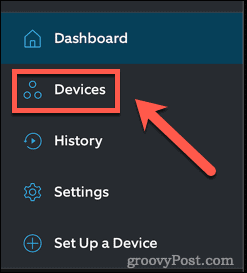
- Vyberte zařízení, které má problémy s živým náhledem.
- Klepněte Stav zařízení.
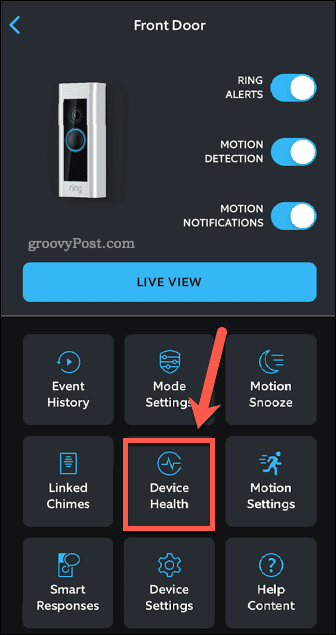
- Pod Napájení uvidíte napětí transformátoru u kabelových zařízení nebo úroveň baterie u zařízení napájených bateriemi.
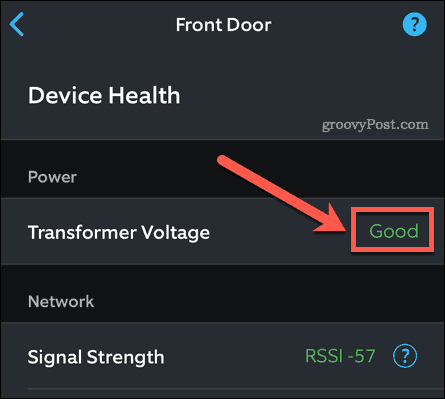
- Pokud klepnete na Napětí transformátoru, ukáže vám aktuální napětí.
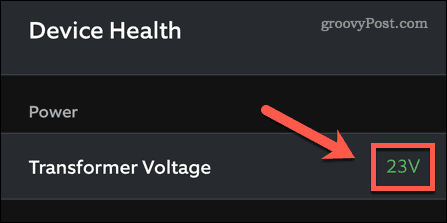
Když je úroveň baterie nízká, výměna baterie může vyřešit problémy s živým náhledem. Pokud je vaše energie nízká, možná budete muset vyměnit napájecí zdroj nebo zkontrolovat, zda je správně připojen.
Další možná řešení
Nefunkční funkce Ring Live View může být také spíše softwarovým problémem než hardwarovým problémem. Pokud jste vyzkoušeli všechny výše uvedené návrhy, můžete vyzkoušet ještě několik dalších věcí:
- Resetujte zařízení Ring podržením tlačítka nastavení na zařízení po dobu 30 sekund.
- Odeberte zařízení Ring ze svého účtu a nastavte jej od začátku.
- Aktualizujte aplikaci v telefonu.
- Odstraňte aplikaci z telefonu, restartujte telefon a znovu nainstalujte aplikaci.
- Vypněte VPN, pokud ji máte v telefonu.
- Zkuste použít Aplikace Rapid Ring.
Ochrana vašeho domova
Pokud máte problémy s nefunkčním Ring Live View, doufejme, že výše uvedené návrhy vám pomohou. Pokud najdete něco, co funguje, dejte nám prosím vědět do komentářů.
Videozvonky jsou skvělý způsob, jak zvýšit zabezpečení vašeho domova. DIY zabezpečení domácnosti nikdy nebylo dostupnější a je také cenově dostupnější než systémy na míru. Můžeš nastavit domácí automatizaci abyste zajistili, že váš domov bude monitorován vždy, když opustíte dům a pořídíte si inteligentní bezpečnostní zařízení, která spolupracují s oblíbenými systémy chytré domácnosti, jako je např. Apple HomeKit.
Jak najít kód Product Key pro Windows 11
Pokud potřebujete přenést svůj produktový klíč Windows 11 nebo jej jen potřebujete k provedení čisté instalace operačního systému,...
Jak vymazat mezipaměť Google Chrome, soubory cookie a historii prohlížení
Chrome odvádí skvělou práci při ukládání vaší historie procházení, mezipaměti a souborů cookie za účelem optimalizace výkonu vašeho prohlížeče online. Její postup...
Přizpůsobení cen v obchodě: Jak získat online ceny při nakupování v obchodě
Nákup v obchodě neznamená, že musíte platit vyšší ceny. Díky zárukám dorovnání ceny můžete získat online slevy při nákupu v...
Jak darovat předplatné Disney Plus pomocí digitální dárkové karty
Pokud jste si užívali Disney Plus a chcete se o to podělit s ostatními, zde je návod, jak si koupit předplatné Disney+ Gift za...



